Это хороший способ снова получить новый iPad, сбросив iPad до заводских настроек. Вы не должны забывать сбросить настройки iPad до его перепродажи или раздачи. На самом деле, сброс настроек iPad это полезный способ исправить многие проблемы. Например, вы можете исправить отключенный iPad, если забыл пароль для iPad. Вы также можете сбросить настройки iPad до заводских настроек, чтобы избавиться от зависания, черного экрана и других ситуаций.

- Часть 1: как восстановить заводские настройки iPad
- Часть 2: как восстановить заводские настройки iPad с помощью iTunes
- Часть 3: Factory iPad против стороннего инструмента
- Часть 4: Как восстановить iPad после сброса
- Часть 5: Часто задаваемые вопросы о заводских настройках iPad
Часть 1: Как восстановить заводские настройки iPad
Если вы все еще можете вспомнить, какой у вас пароль доступа к iPad, вы можете сбросить настройки iPad до заводских настроек без iTunes или компьютера. Как вы знаете, восстановление заводских настроек iPad приведет к удалению информации и настроек на вашем iPad. Поэтому вам нужно настроить iPad с помощью файлов резервного копирования iTunes или iCloud позже.
Примечание: Заводской сброс iPad сотрет весь контент и настройки на устройстве, так что вам лучше резервное копирование iPad на внешний жесткий диск для предотвращения любой потери данных.
Шаг 1, Выберите заводские настройки iPad
Откройте приложение «Настройки» на своем iPad. Щелкните «Общие» и прокрутите вниз, чтобы выбрать «Сброс». Существует шесть вариантов сброса iPad. Чтобы восстановить заводские настройки iPad без iTunes или компьютера, выберите «Стереть все содержимое и настройки». Это означает, что все файлы, включая приложения, видео, фотографии, музыку и другое содержимое, будут удалены с вашего iPad навсегда.
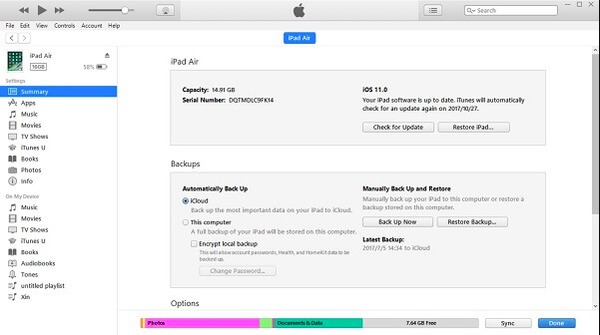
Шаг 2, Сброс iPad до заводских настроек без компьютера
Вам необходимо подтвердить действие по восстановлению заводских настроек iPad, а затем ввести пароль ограничения.
После этого ваш iPad перезагрузится с логотипом Apple, и на его экране появится полоса загрузки. Подождите несколько минут, чтобы завершить процесс сброса iPad к заводским настройкам по умолчанию. Более того, при необходимости восстановите iPad с резервной копией iTunes.
Если вы забыли Apple ID или пароль, прочитайте этот пост на сбросить iPad без Apple ID или пароля.
Часть 2: Как восстановить заводские настройки iPad с помощью iTunes
Если вы забыли пароль iPad или ваш iPad застрял в режиме восстановления, то вы можете использовать iTunes для восстановления заводских настроек iPad без пароля. Просто убедитесь, что вы используете компьютер, который вы синхронизировали с iTunes раньше. Таким образом, вы можете следить за тем, как восстановить заводские настройки iPad с помощью iTunes.
Шаг 1, Подключите iPad к iTunes
Обновите iTunes до последней версии. Используйте молниеносный USB-кабель для подключения iPad к вашему компьютеру, с которым вы синхронизировались. iTunes автоматически обнаружит ваш iPad.
iTune не может обнаружить ваш iPad? Просто попробуйте сбросить iPad iPhone без компьютера или iTunes.
Шаг 2, Заводской сброс iPad с iTunes
Выберите свой iPad, когда он появится в iTunes. Нажмите «Сводка» на левой панели. Выберите «Восстановить iPad» и подтвердите, чтобы начать восстановление iPad до заводских настроек. Предварительная загрузка прошивки может занять некоторое время.
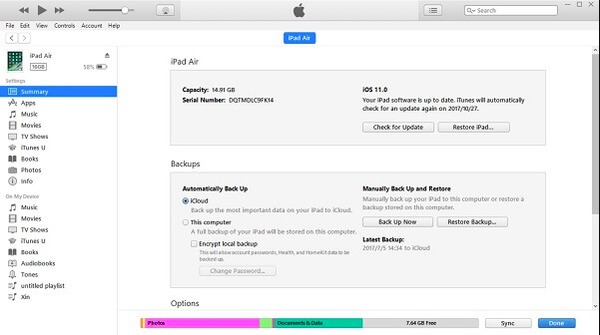
Тогда ваш iPad будет установлен как новый, и вы сможете восстановить iPad из резервной копии iCloud или iTunes. Не можете восстановить iPad? Вот исправления.
Часть 3: Factory iPad VS сторонний инструмент
Для людей, которые раньше не делали резервную копию iPad с iTunes, самый простой способ - полностью и навсегда стереть iPad с помощью Apeaksoft iPhone Eraser. Вы можете восстановить заводские настройки iPad, используя забытый пароль iPad. Существует три разных уровня стирания данных iOS: низкий, средний и высокий. iPhone Eraser может стирать и перезаписывать ваш iPad с разным временем. Все это удаленное содержимое iPad восстановить невозможно. Поэтому, если вы хотите продать старый iPad на eBay, сначала очистите iPad с помощью ластика iPhone.
Шаг 1, Запустите iPhone Eraser
Используйте USB-кабель для подключения iPad к компьютеру, а затем запустите iPhone Eraser. Он обнаружит ваш iPad автоматически через несколько секунд. На самом деле, вы можете подключить несколько устройств iOS и удалить все с помощью iPhone Eraser.

Шаг 2, Выберите уровень стирания
Чтобы сбросить iPad до заводских настроек без iTunes, необходимо установить уровень его стирания. Нажмите «Низкий», чтобы перезаписать все данные iPad за один раз. iPhone Eraser может защитить вашу конфиденциальность, полностью удалив данные с iPad. Кроме того, вы также можете установить локальный путь и формат для сохранения экспортированной истории стирания с параметрами настроек.

Шаг 3, Начните заводской сброс iPad
Нажмите кнопку «Пуск», чтобы навсегда сбросить iPad до заводских настроек по умолчанию. Что ж, iPhone Eraser полностью совместим с iOS 11 и всеми моделями iPad, включая iPad Pro / Air / Mini и iPad 1/2/3/4/5 поколений. Таким образом, нет ограничений на сброс iPad до заводских настроек с помощью iPhone Eraser.

Вы также можете проверить этот учебник, чтобы стереть iPad:


Часть 4Восстановить iPad после сброса
Чтобы восстановить iPad после сброса настроек, вы можете использовать Apeaksoft iPhone Восстановление данных, Он может выборочно и безопасно восстановить потерянные данные с вашего iPad. Таким образом, вы можете выбрать, какой из них восстановить из предыдущих файлов резервных копий iTunes или iCloud.
FoneLab - восстановление данных iPhone
- Восстановите данные iPad до 19 напрямую
- Восстановите данные iPad из резервной копии iTunes на ваш компьютер
- Загрузка и импорт потерянных данных iPad из резервной копии iCloud
- Выборочное восстановление и предварительный просмотр потерянных данных с iPad / iTunes / iCloud
- Высокая совместимость с iOS 16/15/14/13/12/11 и т. д. и всеми моделями iPad.
Восстановите заводские настройки iPad с помощью iTunes Backup
Шаг 1. Найдите режим «Восстановление из файла резервной копии iTunes»

Шаг 2. Нажмите «Начать сканирование», чтобы отсканировать и извлечь резервную копию iTunes.

Шаг 3, Предварительный просмотр и восстановление iPad после сброса настроек
Восстановите заводские настройки iPad с помощью iCloud Backup
Шаг 1. Войдите в режим «Восстановление из файла резервной копии iCloud».
Шаг 2, Войдите в iCloud с помощью Apple ID и пароля.
Шаг 3, Скачивайте и сканируйте файлы определенных типов. Затем просмотрите и восстановите удаленные данные из резервной копии iCloud на ваш компьютер

Часть 5: Часто задаваемые вопросы о заводских настройках iPad
Что означает восстановление заводских настроек iPad?
Выполнение сброса настроек на iPad означает, что ваше устройство вернется к исходному состоянию, и все содержимое, учетные записи и настройки будут удалены с устройства.
Как сбросить настройки iPad без Apple ID?
Если вы забыли Apple ID или пароль, вы можете использовать такой инструмент, как Разблокировка Apeaksoft iOS чтобы помочь вам сбросить настройки iPad. Он может удалить Apple ID и восстановить заводские настройки iPad без входа в учетную запись Apple ID.
Есть ли способ восстановить заводские настройки iPhone или iPad без компьютера?
Вы можете просто восстановить заводские настройки iPad на своем iPad с помощью приложения «Настройки». Вы можете проверить содержание в Часть 1 иметь обзор.
В результате вы можете быстро восстановить заводские настройки iPad для нового пользователя. Кроме того, вы также можете сбросить настройки iPad до заводских настроек, чтобы очистить место для хранения без пароля. В целом, вы можете положиться на восстановление данных iPhone, которое может профессионально восстановить данные с отключенного / сломанного / украденного iPad.








